محتوا:
- روش 1: افزودن Discord به لیست استثنائات فایروال ویندوز
- روش 2: غیرفعال کردن آنتیویروس شخص ثالث
- روش 3: بستن نسخه وب یا کلاینت
- روش 4: پایان کامل تمام فرآیندهای Discord
- روش 5: اجرای Discord به عنوان مدیر
- روش 6: تنظیم سرور DNS
- روش 7: پاکسازی کش Discord
- روش 8: تغییر منطقه کانال صوتی
- روش 9: غیرفعال کردن خدمات بسته با اولویت بالا
- روش 10: نصب مجدد Discord
- سوالات و پاسخها: 0
روش 1: افزودن Discord به لیست استثنائات فایروال ویندوز
یکی از دلایل اصلی بروز پنجره با بررسی بیپایان ICE هنگام راهاندازی Discord یا تلاش برای پیوستن به کانال صوتی — مسدود شدن اتصال از طرف فایروال ویندوز است. باید غیرفعال شود یا خود برنامه به لیست استثنائات اضافه شود. غیرفعال کردن برای همه مناسب نیست، بنابراین گزینه دوم با تغییر تنظیمات را بررسی میکنیم که به این صورت انجام میشود:
همچنین بخوانید: غیرفعال کردن فایروال در ویندوز 11
- منوی "شروع" را باز کنید، از آنجا به "تنظیمات" بروید و بر روی آیکون چرخدنده کلیک کنید.
- در نوار کناری سمت چپ، به بخش "حریم خصوصی و امنیت" توجه کنید. در سمت راست بر روی کاشی با عنوان "امنیت ویندوز" کلیک کنید.
- در فهرست مناطق حفاظت، "فایروال و حفاظت شبکه" را پیدا کنید و سپس یک بار بر روی این گزینه کلیک کنید تا پنجره جدیدی باز شود.
- در آنجا فقط به لینک "اجازه کار با برنامهها از طریق فایروال" توجه کنید.
- پس از کلیک بر روی آن، پنجره دیگری باز میشود که از طریق آن برنامهها به لیست سفید اضافه میشوند.با آن آشنا شوید و سعی کنید در آن "Discord" را پیدا کنید. اگر پیامرسان وجود دارد و قبلاً با تیک علامتگذاری شده است، این روش را رد کرده و به مراحل بعدی بروید.
- در غیر این صورت، نیاز است که برنامه را به صورت دستی به این لیست اضافه کنید، برای این کار ابتدا مجوز تغییر فعال میشود که با کلیک بر روی "تغییر تنظیمات" انجام میشود.
- در پایین بر روی دکمه فعال "اجازه دادن به برنامه دیگر" کلیک کنید.
- به طور پیشفرض در لیست برنامهها چیزی پیدا نخواهید کرد، بنابراین نیاز به جستجوی دستی فایل است، برای این کار در پایین سمت راست دکمه "مرور" اختصاص داده شده است.
- با کلیک بر روی آن، به یک پنجره جستجوی جداگانه منتقل میشوید. سادهترین راه این است که به محل فایل اجرایی Discord بروید و آدرس
%localappdata%/discord/را در بالای صفحه وارد کنید. - معمولاً پیامرسان برای راهاندازی از فایل "Update.exe" استفاده میکند، زیرا در هنگام شروع حتماً جستجوی بهروزرسانیها انجام میشود. میتوانید ابتدا این فایل را به استثنا اضافه کنید و با دو بار کلیک با دکمه چپ ماوس بر روی آن، این کار را انجام دهید.
- به همین ترتیب، دایرکتوری با نام نسخه برنامه را باز کنید، جایی که "Discord.exe" را انتخاب کرده و همچنین تأیید کنید که این برنامه به لیست سفید اضافه شود.
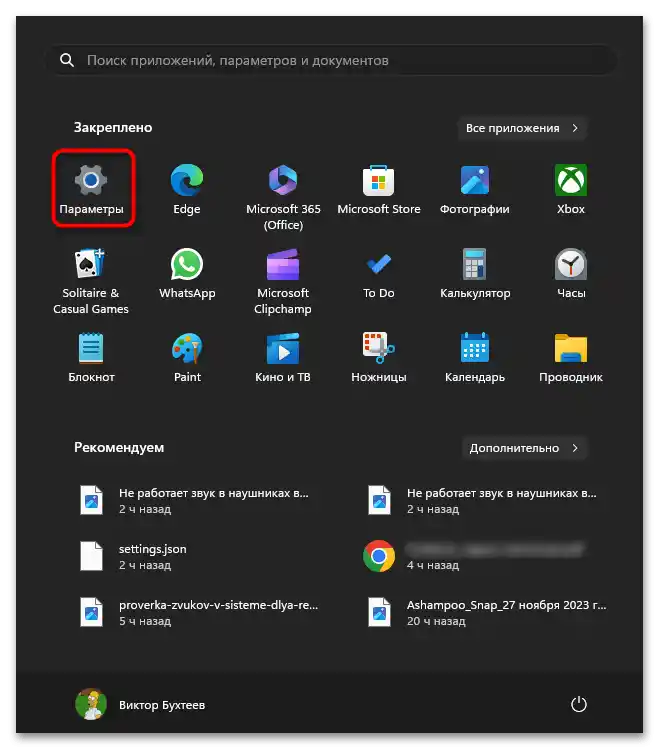
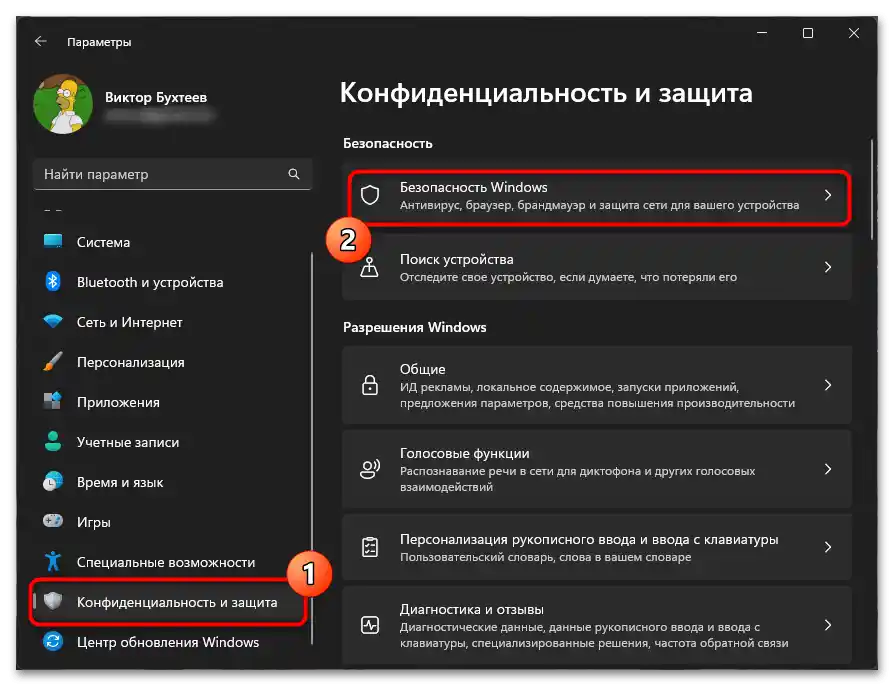
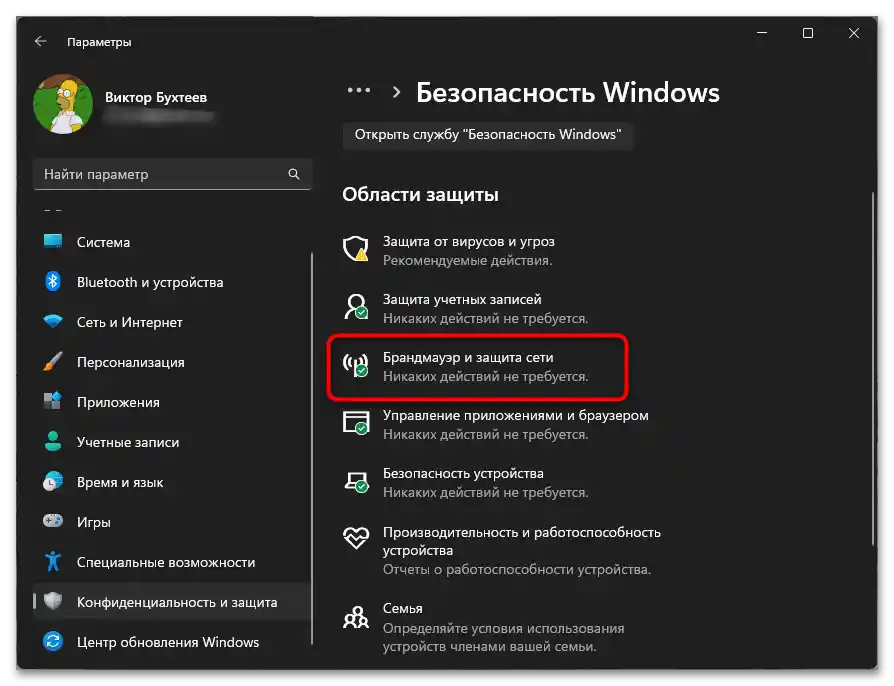
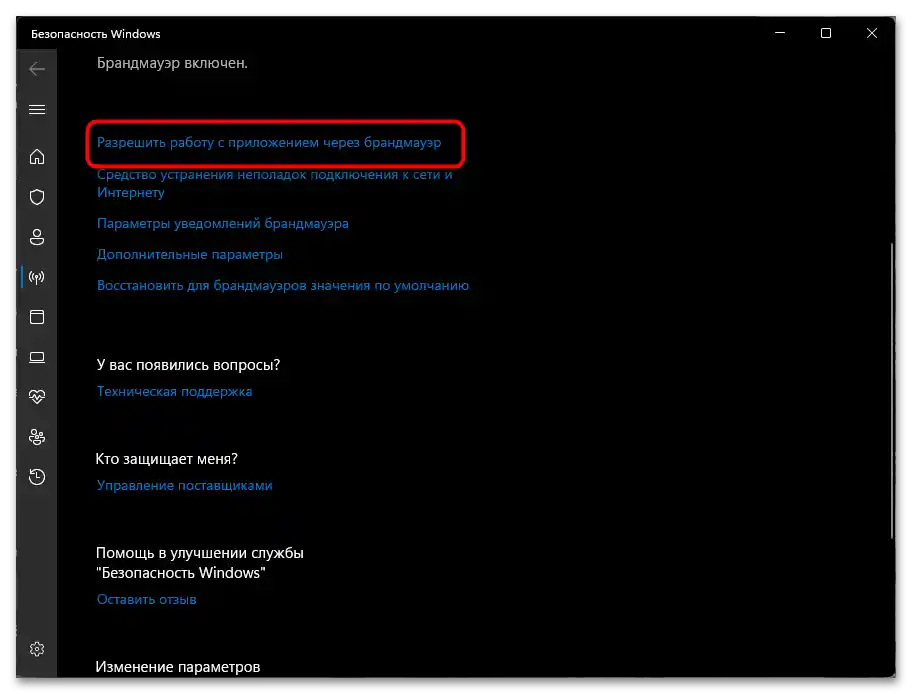
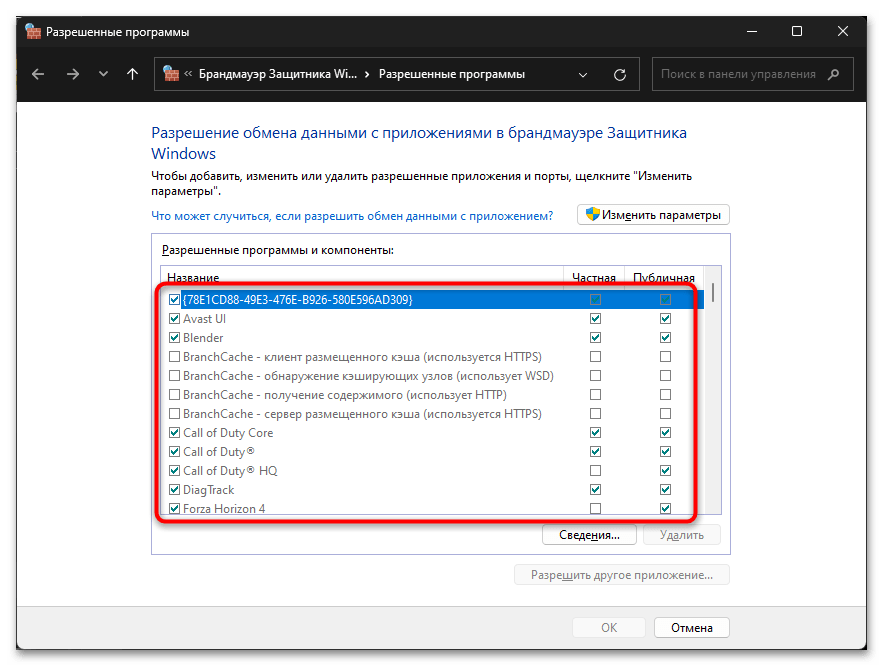
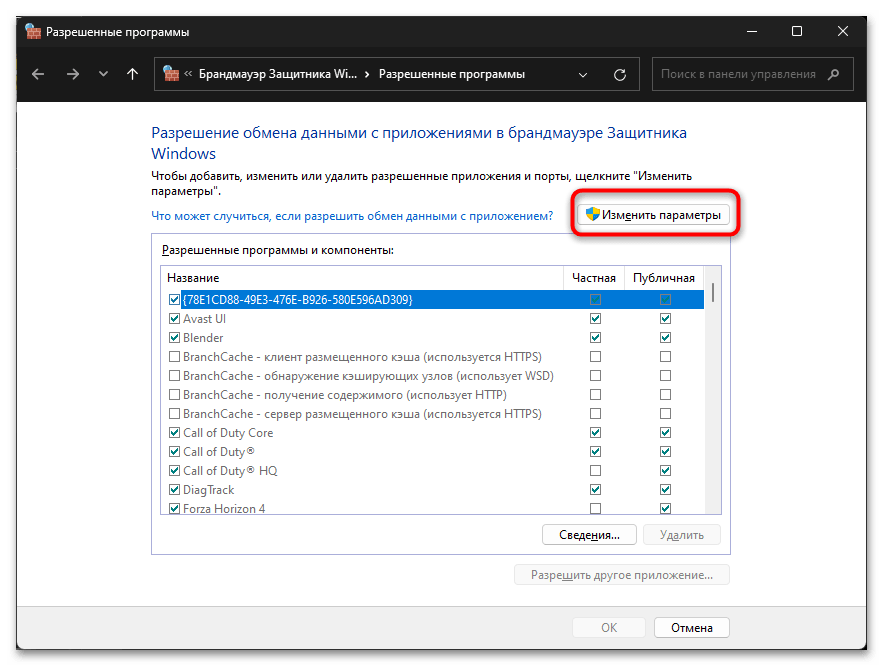
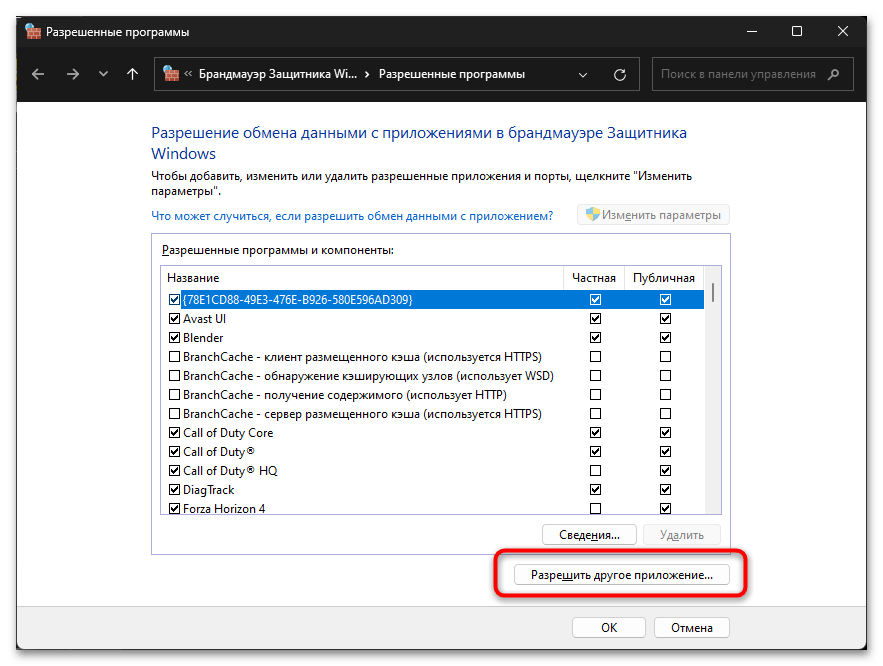
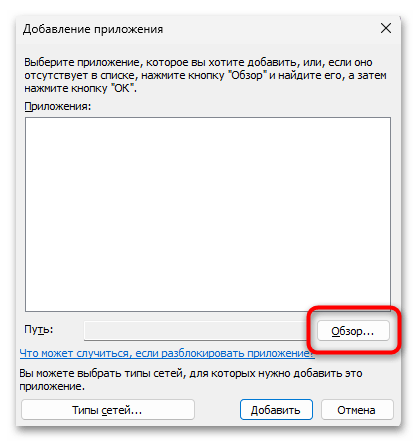
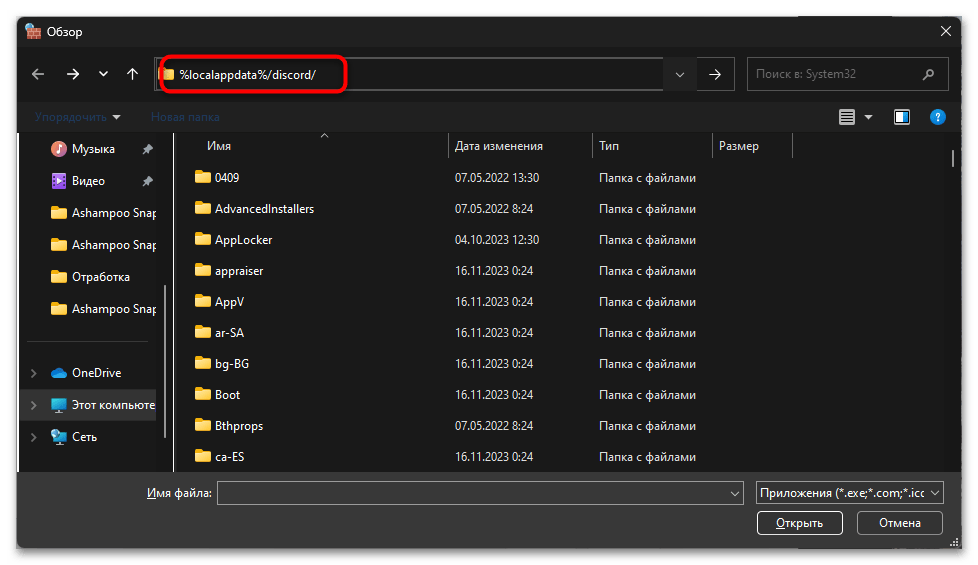
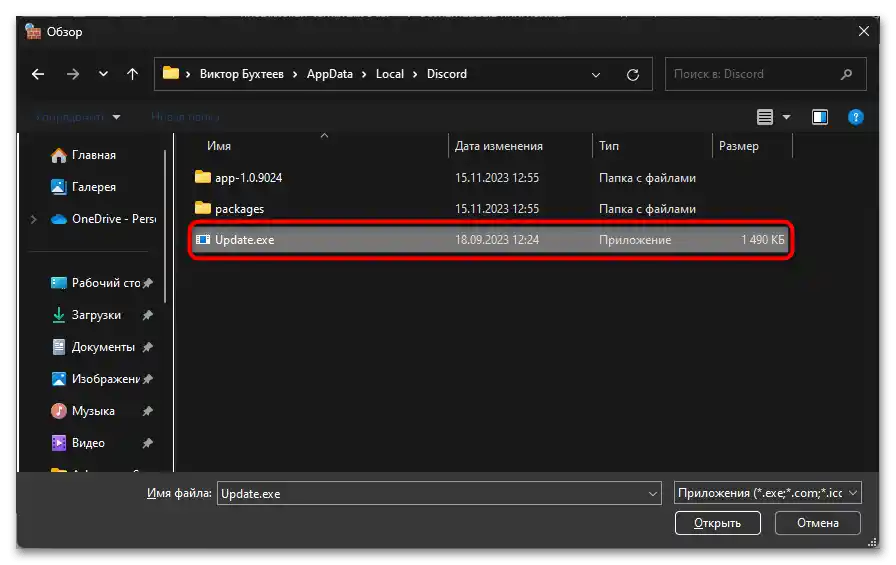
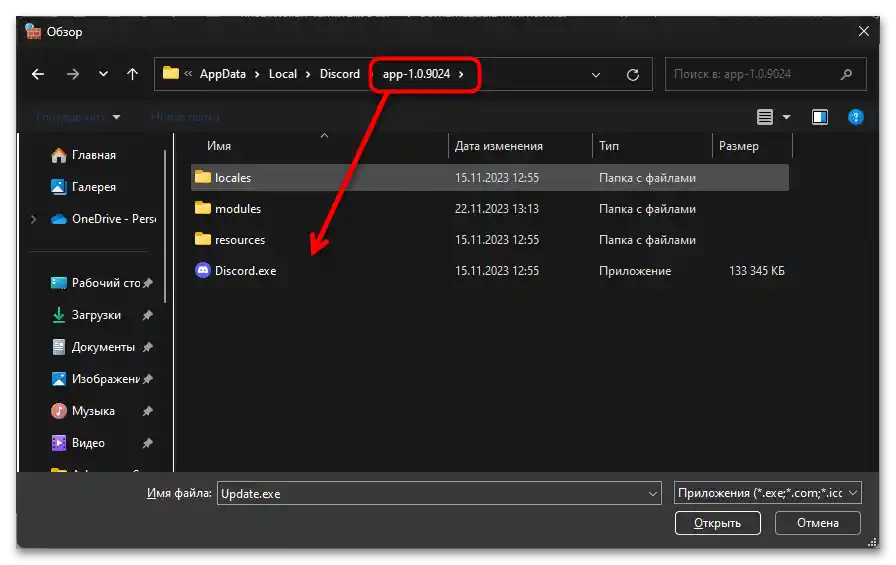
پس از اعمال تمام تغییرات، حتماً آنها را تأیید کرده و کامپیوتر را برای راهاندازی مجدد ارسال کنید. در جلسه بعدی Discord را راهاندازی کرده و ببینید آیا اطلاعات مربوط به بررسی ICE نمایش داده میشود یا خیر. اگر چنین اطلاعیهای وجود دارد، چند دقیقه صبر کنید. در صورت بروز مشکل، به توصیههای بعدی بروید.
روش 2: غیرفعال کردن آنتیویروس شخص ثالث
یک روش دیگر را بررسی میکنیم که به مسدودیتهای شبکهای دسترسی به Discord مربوط میشود، که به همین دلیل اغلب اطلاعیهای با بررسی ICE ظاهر میشود. این موضوع معمولاً به کسانی مربوط میشود که از آنتیویروسهای شخص ثالث در کامپیوترهای خود استفاده میکنند. برای اینکه بدانید آیا این آنتیویروس بر پیامرسان تأثیر میگذارد یا خیر، کافی است که به طور موقت حفاظت را غیرفعال کنید و از قابلیتهای پیشبینی شده توسط توسعهدهندگان استفاده کنید.با توجه به نتیجه، میتوان نتیجهگیری کرد که آیا ادامه استفاده از این آنتیویروس مناسب است یا باید آن را با دیگری جایگزین کرد.
همچنین بخوانید:
غیرفعال کردن آنتیویروس
اضافه کردن برنامه به استثنائات آنتیویروس
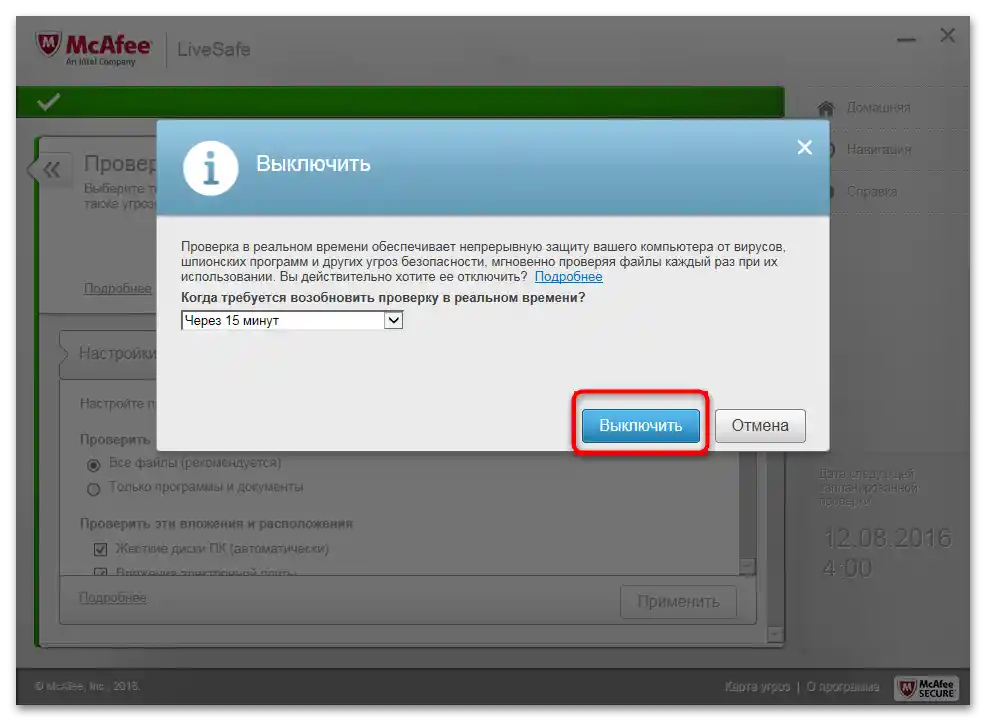
روش ۳: بستن نسخه وب یا کلاینت
اگر شما در حال تلاش برای اجرای کلاینت دیسکورد به طور همزمان با نسخه وب در حال کار هستید یا همین کار را هنگام تلاش برای اتصال به کانال صوتی انجام میدهید، ممکن است با مشکل همگامسازی مواجه شوید و در یکی از نسخهها خطای بررسی ICE ظاهر شود. بنابراین، همیشه بهتر است که تنها یک جلسه دیسکورد باز باشد و یا نسخه وب یا کلاینت را ببندید.
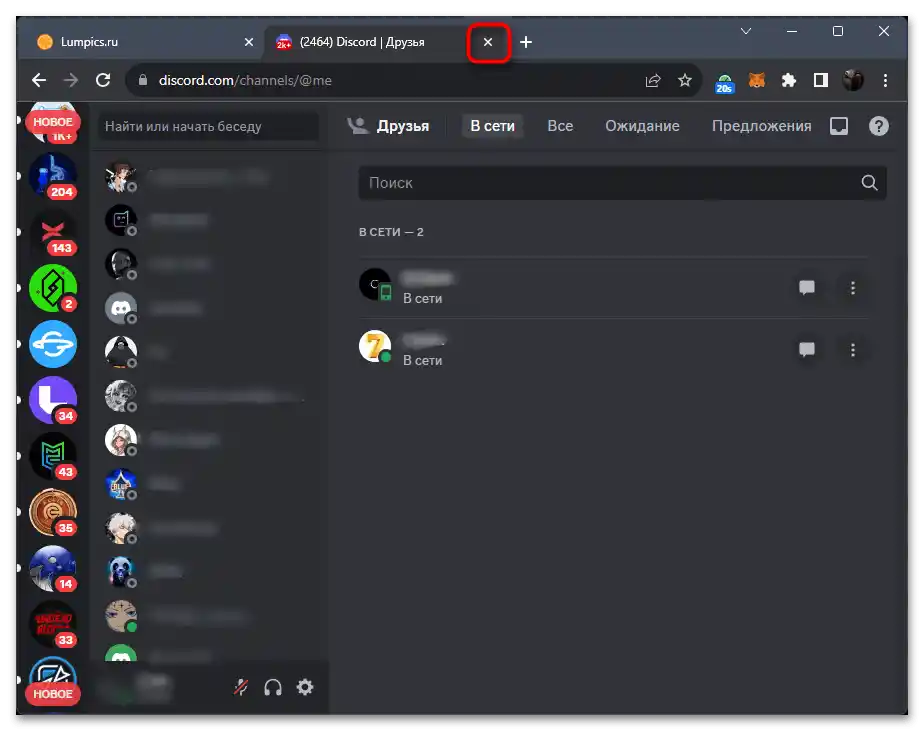
روش ۴: پایان کامل تمام فرآیندهای دیسکورد
اگر اعلان بررسی ICE فقط گاهی اوقات ظاهر میشود، مثلاً زمانی که در یک جلسه ویندوز دیسکورد چندین بار راهاندازی مجدد میشود یا بین حسابها سوئیچ میشود، ممکن است مشکل ناشی از عدم پایان کامل فرآیندهای قدیمی باشد. میتوانید آنها را به صورت دستی پایان دهید تا مطمئن شوید که آیا این دلیل مشکل مورد نظر است.
- با کلیک راست بر روی "شروع" و از منوی زمینهای که ظاهر میشود گزینه "مدیریت وظایف" را انتخاب کنید.
- به برگه "جزئیات" یا "اطلاعات" (بسته به نسخه ویندوز) بروید. در آنجا تمام فرآیندهایی را که در نامشان "Discord.exe" وجود دارد پیدا کنید.
- بر روی یکی از آنها کلیک راست کرده و گزینه "پایان درخت فرآیندها" را انتخاب کنید. اطمینان حاصل کنید که همه آنها پایان یافتهاند. اگر برخی از آنها باقی ماندهاند، بر روی هر یک از آنها کلیک راست کرده و به نوبت پایان دهید.
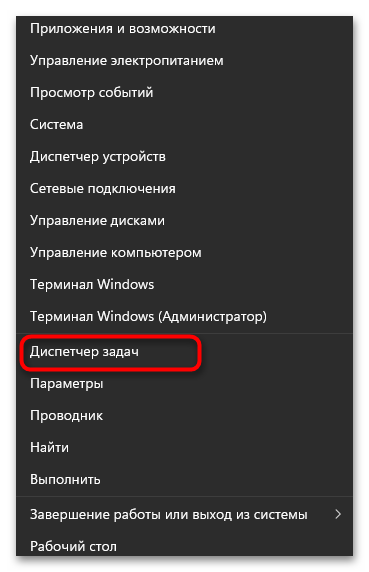
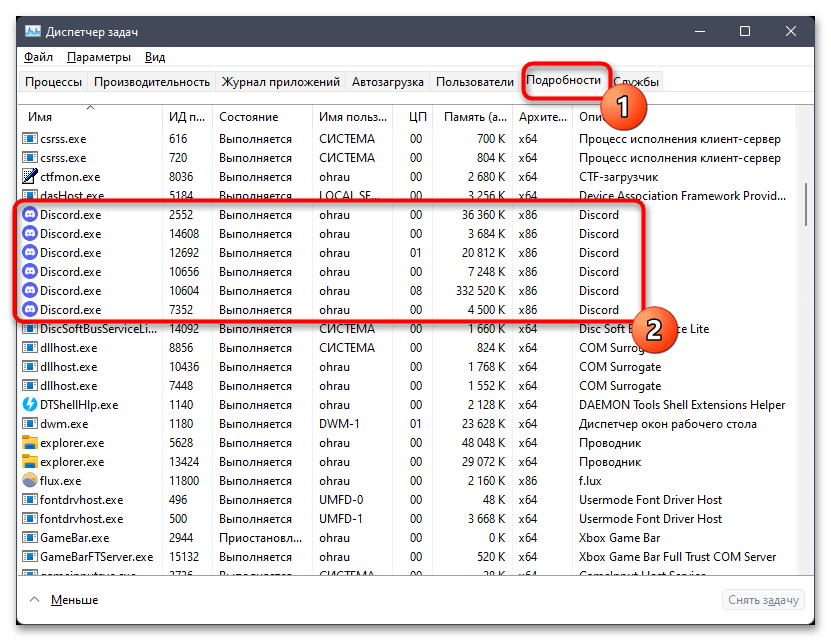
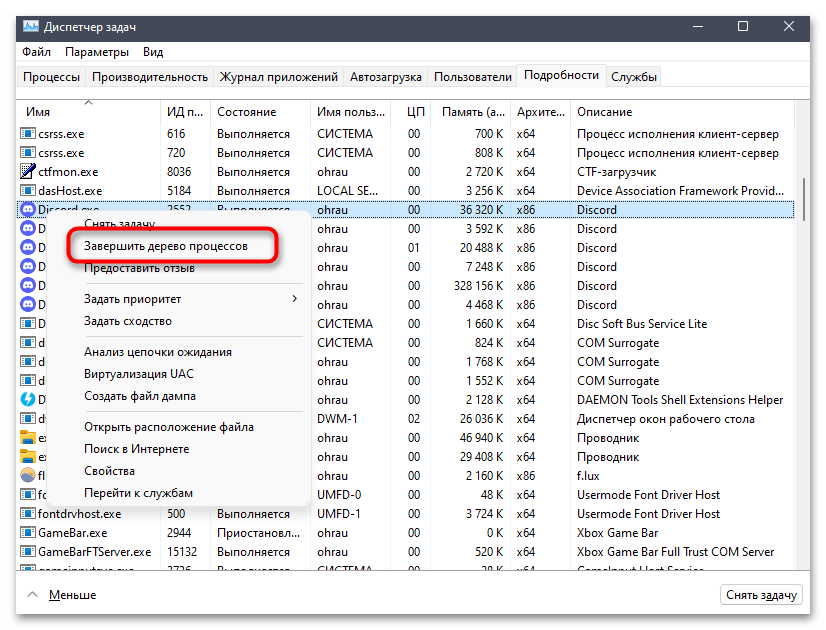
روش ۵: اجرای دیسکورد به عنوان مدیر
اگر پروفایلها در کامپیوتر به گونهای تنظیم شدهاند که به طور پیشفرض حقوق مدیر برای همه وجود ندارد یا در هنگام راهاندازی استاندارد کار نمیکند، ممکن است در حین کار با دیسکورد با مشکل اتصال مواجه شوید. بنابراین، بررسی ICE نیز در همه جا یا در کانالهای صوتی خاص ظاهر خواهد شد.شما نیاز دارید که برنامه را با نام مدیر اجرا کنید، برای این کار روی آیکون کلیک راست کرده و از منوی زمینه گزینه مربوطه را انتخاب کنید.
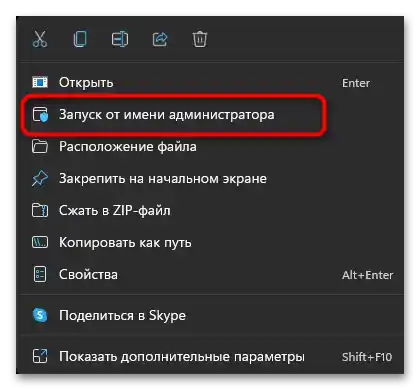
علاوه بر این، امکان تنظیم اجرای دائمی با نام مدیر وجود دارد، اگر این روش نتیجهای به همراه داشته باشد. اما باید با فایل اجرایی کار کنید، که در مسیر استاندارد نصب Discord قرار دارد.
- روی "شروع" کلیک راست کرده و از منوی زمینه گزینه "اجرا" را انتخاب کنید. این ابزار را میتوان با استفاده از ترکیب کلیدهای استاندارد Win + R نیز اجرا کرد.
- در کادر، مسیر
%localappdata%را وارد کرده و به آن بروید. - پوشهای با فایلهای ذخیره شده برنامهها نمایش داده میشود، که در میان آنها باید دایرکتوری "Discord" یا "DiscordPTB" را پیدا کنید — اگر از نسخه بتای عمومی استفاده میکنید.
- در دایرکتوری انتخاب شده، دایرکتوری با نام نسخه Discord خود را پیدا کرده و به آن بروید.
- فایل "Discord.exe" را پیدا کنید. از طریق منوی زمینه آن میتوانید یک بار با نام مدیر اجرا کنید، اگر اقدامات با میانبر نتیجهای نداشت، یا به "خصوصیات" بروید.
- در "خصوصیات"، برگه "سازگاری" را انتخاب کرده، تیک "این برنامه را با نام مدیر اجرا کنید" را بزنید و حتماً تنظیمات را اعمال کنید. اکنون Discord همیشه با امتیازات حساب کاربری مدیر اجرا خواهد شد.
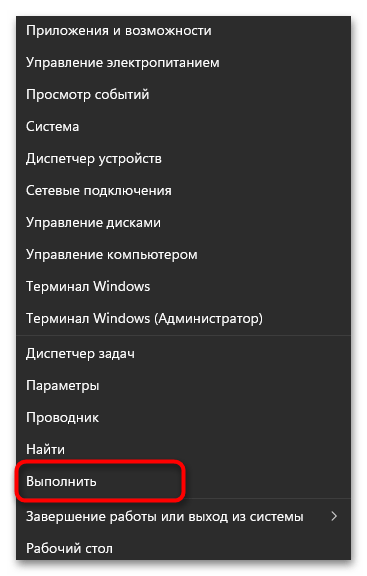
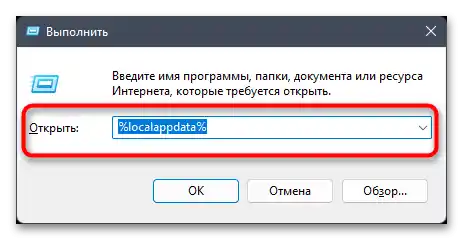
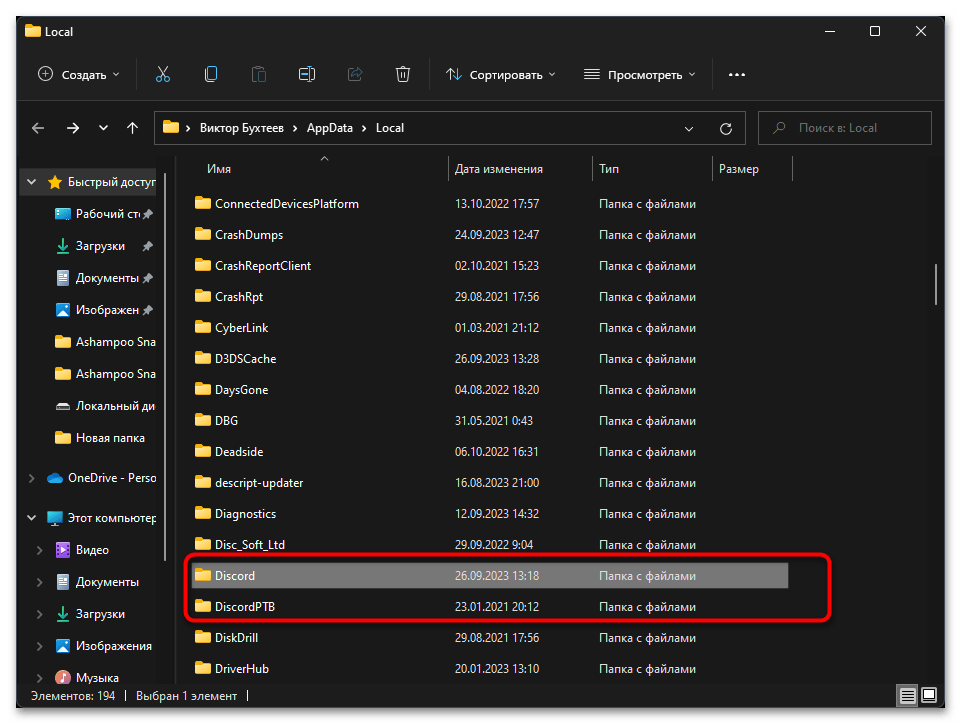
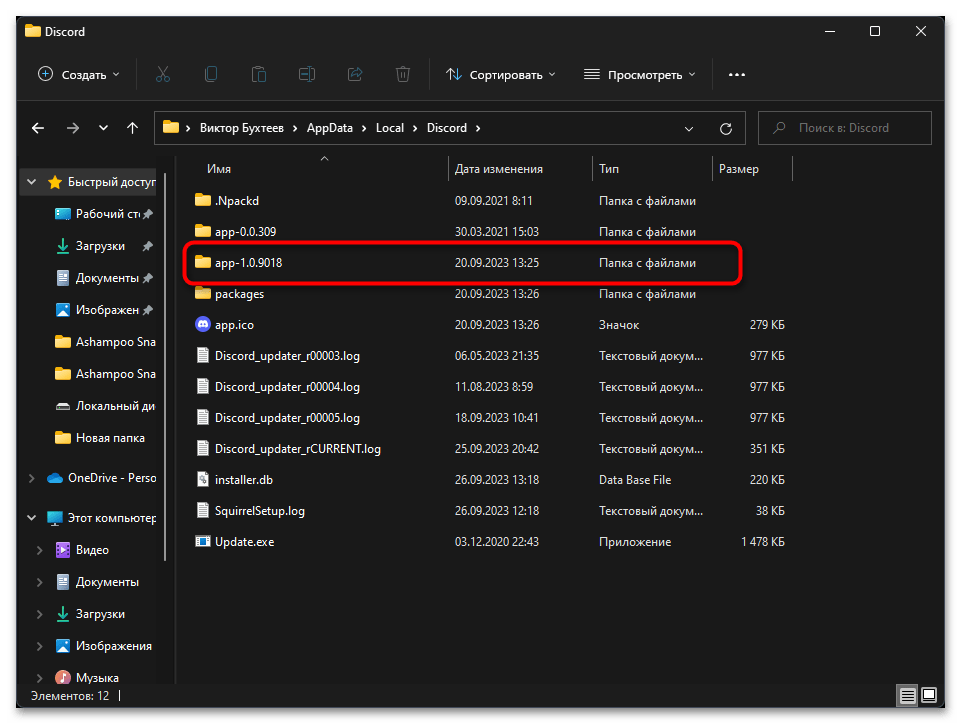
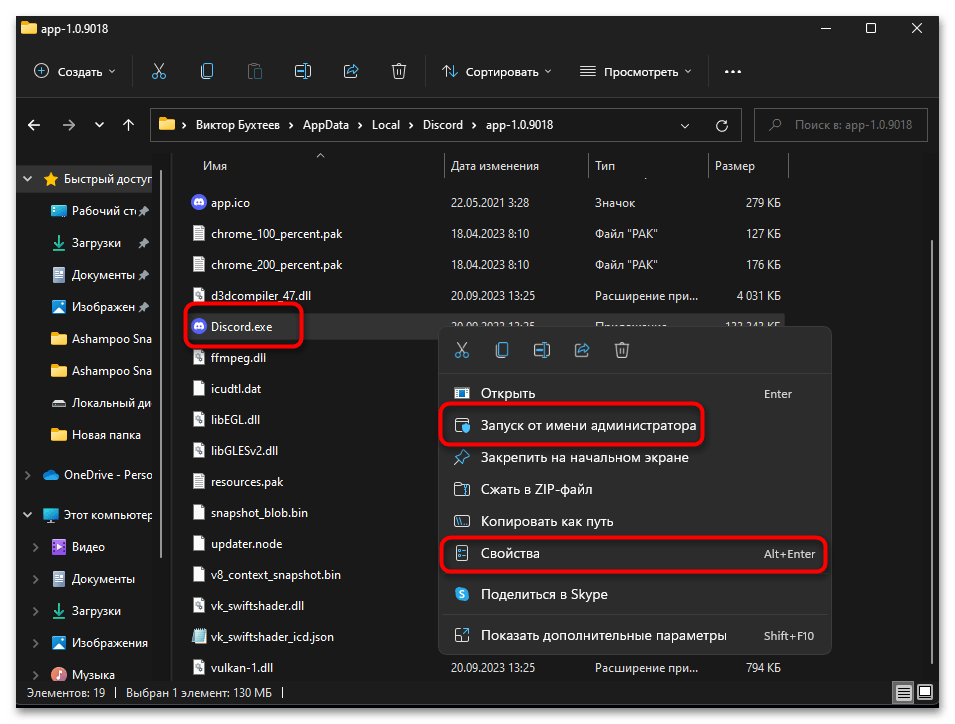
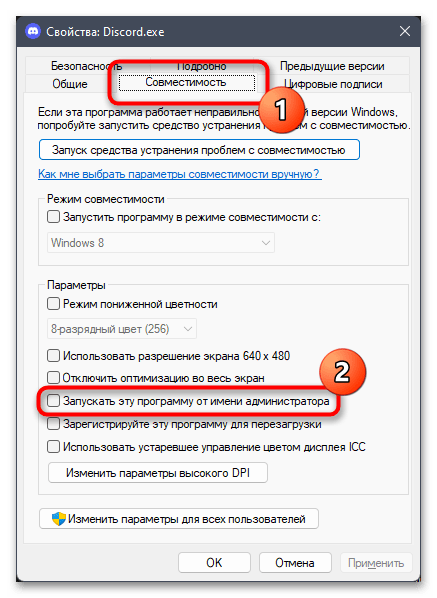
روش 6: تنظیم DNS سرور
مشکلات با DNS سرور یا صحت تطابق نامهای دامنه میتواند بر عملکرد Discord تأثیر بگذارد، از جمله بروز خطای مورد نظر. اگر هنوز راه حلی پیدا نشده است، به این پارامتر توجه کنید. ابتدا ما توصیه میکنیم که روش فعلی تخصیص DNS سرور را تغییر دهید.این موضوع هم به حالت دستی و هم به حالت خودکار مربوط میشود.
- از طریق "شروع" به "تنظیمات" بروید.
- بخش "شبکه و اینترنت" را با کلیک بر روی آن در منوی سمت چپ انتخاب کنید، سپس "اترنت" یا "وایفای را بر اساس روش اتصال خود به شبکه باز کنید.
- سپس در سمت راست گزینه "تنظیم DNS سرور" را پیدا کرده و در سمت راست آن بر روی "تغییر" کلیک کنید.
- اگر در حال حاضر "بهطور خودکار (DHCP)" انتخاب شده است، آن را به "بهطور دستی" تغییر دهید. در غیر این صورت، به حالت خودکار تغییر دهید. برای حالت دستی، باید سرور اولویتدار
8.8.8.8و سرور جایگزین8.8.4.4را تعیین کنید.
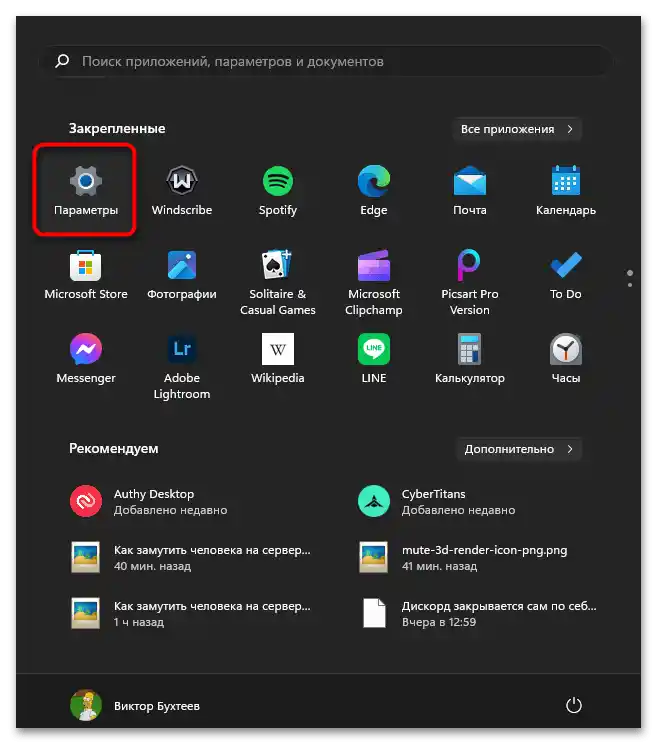
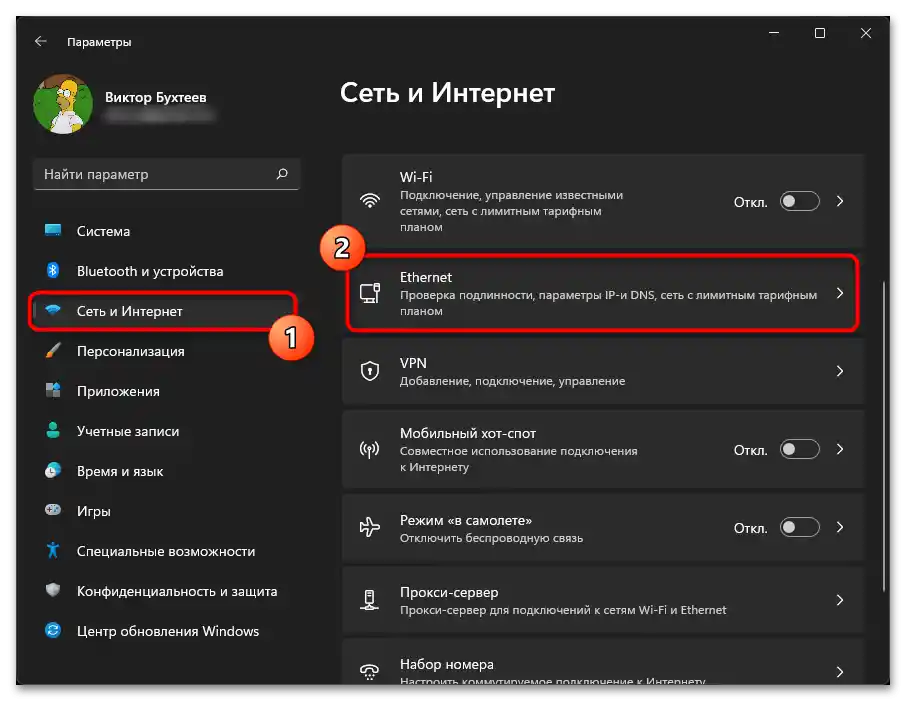
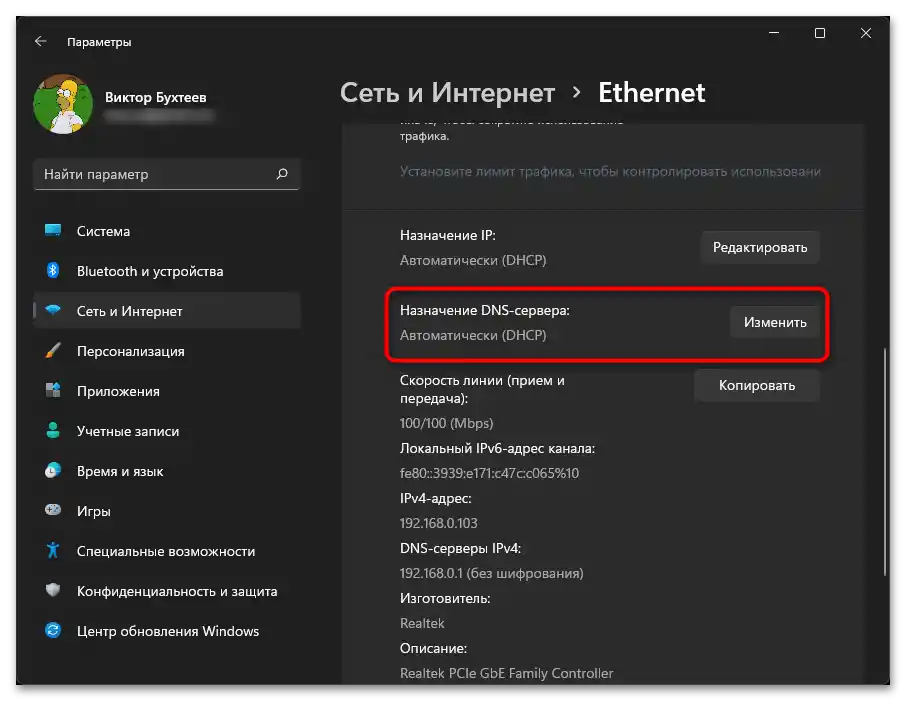
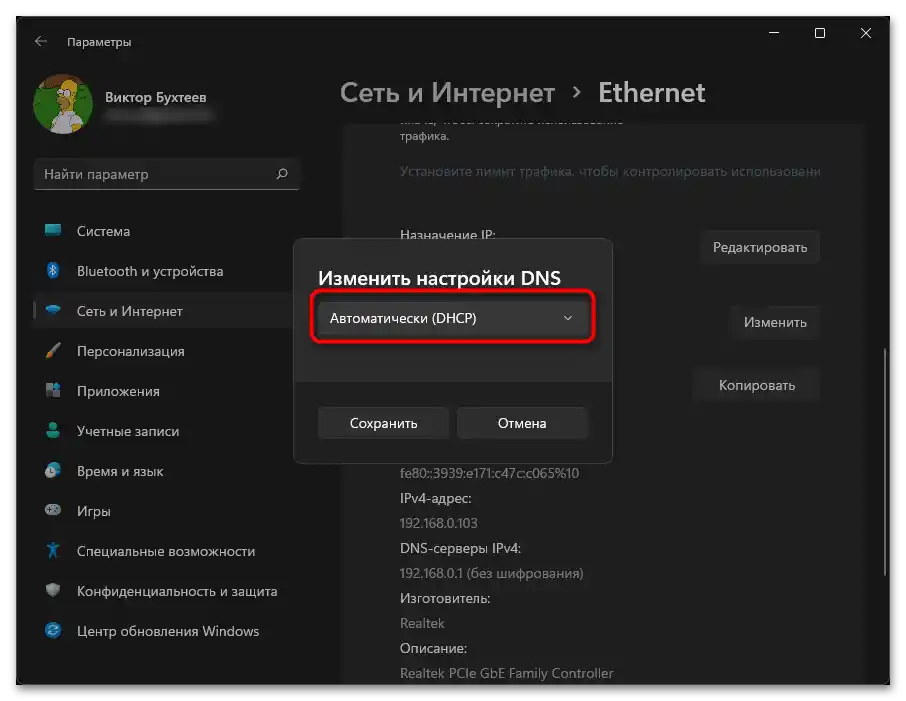
در صورتی که این اقدام به حل مشکل کمک نکرد، تغییرات اعمال شده را میتوان به حالت قبلی برگرداند، اما باید بررسی عملکرد DNS را ادامه دهید. این بار کش آن را ریست کنید تا رکوردهای اشتباهی که ممکن است بر عملکرد دیسکورد و سایر برنامههای شبکه تأثیر بگذارد، پاک شود. ریست بهطور خودکار انجام میشود و شما فقط باید یک دستور کنسولی را اجرا کنید که به این صورت است:
- بر روی "شروع" کلیک کنید، "خط فرمان" را پیدا کنید و حتماً آن را به عنوان مدیر اجرا کنید.
- از دستور
ipconfig /flushdnsاستفاده کنید و تأیید کنید که فعال شده است، با فشار دادن کلید Enter. - پس از چند ثانیه باید پیامی مبنی بر "کش تطبیقدهنده DNS با موفقیت پاک شد" مشاهده کنید. در این مرحله میتوانید کنسول را ببندید و سیستم عامل را برای راهاندازی مجدد ارسال کنید.
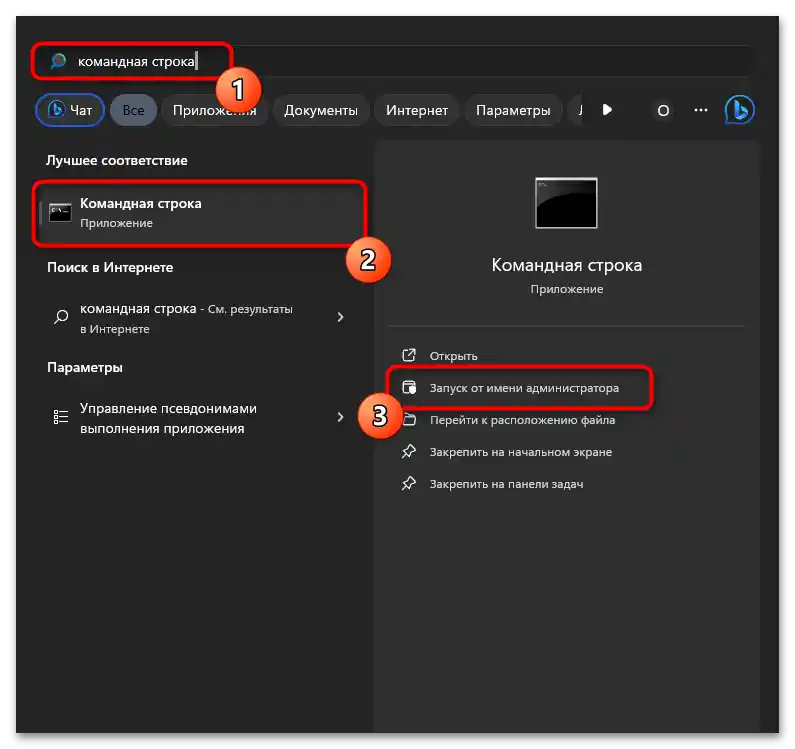
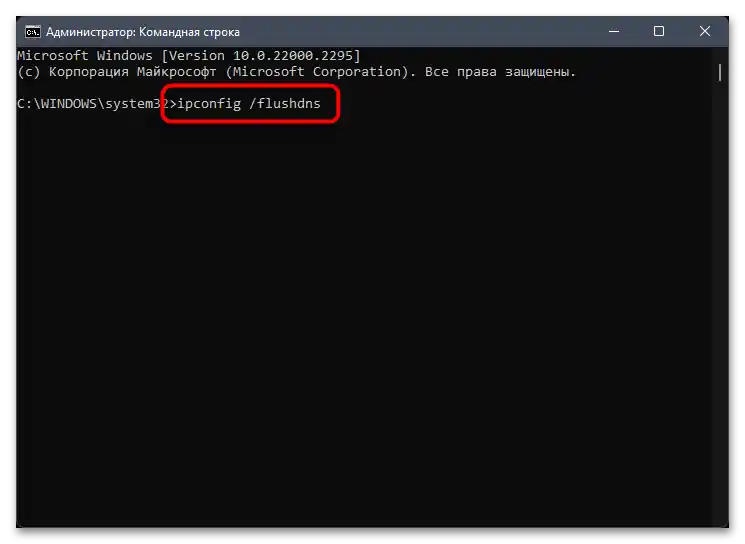
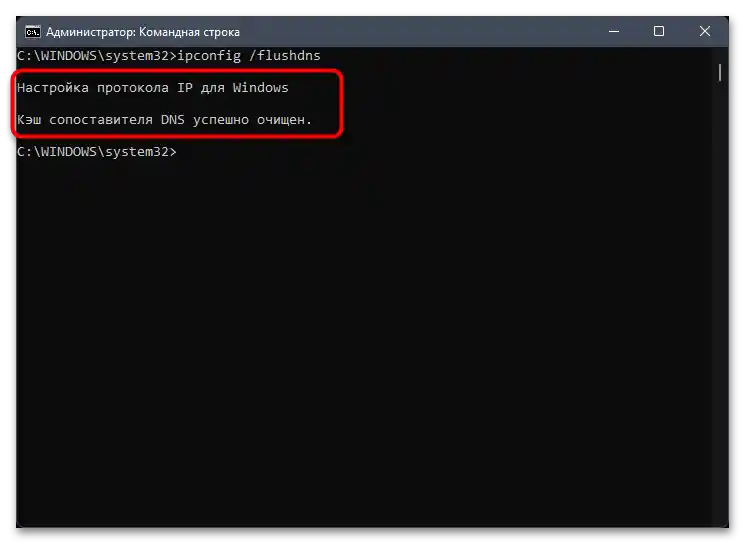
روش 7: پاکسازی کش دیسکورد
خطاهای داخلی در عملکرد دیسکورد نیز میتوانند دلیل بروز مشکلات مختلف در اتصال باشند. معمولاً این مشکل با پاکسازی کش حل میشود که به حذف تمام فایلهای موقت مشکلدار و غیرعملی کمک میکند. اگر برنامه را میتوانید اجرا کنید، پاکسازی را میتوان از طریق کنسول توسعهدهنده انجام داد. در غیر این صورت، باید به ذخیرهسازی فایلها در ویندوز مراجعه کنید.تمامی این روشها به طور دقیقتر در مقالهای دیگر در وبسایت ما در لینک زیر توضیح داده شده است.
همچنین بخوانید: پاکسازی کش در Discord
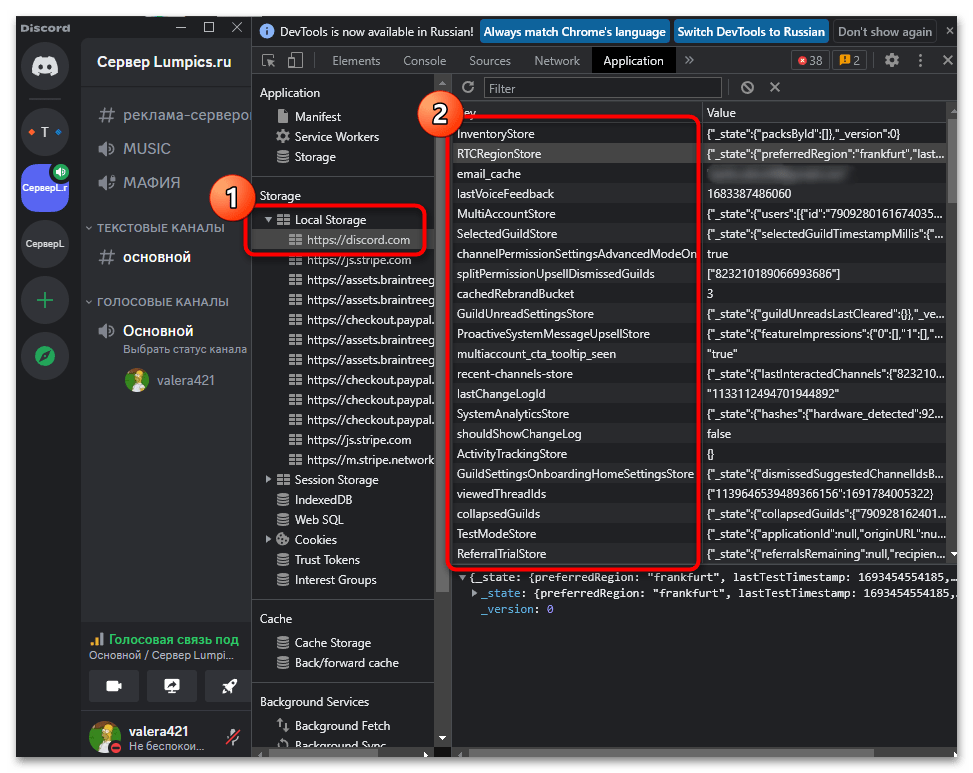
روش 8: تغییر منطقه کانال صوتی
روش حلوفصل که در ادامه توضیح داده میشود، تنها برای کاربرانی مناسب است که با بررسی بیپایان ICE تنها هنگام اتصال به کانالهای صوتی خاص مواجه هستند. این موضوع ممکن است به منطقه انتخاب شده در آن کانال مربوط باشد. لازم است آن را به نزدیکترین منطقه به موقعیت جغرافیایی همه کاربران حاضر در چت تغییر دهید. تمامی اقدامات به طور مستقیم در تنظیمات خود کانال انجام میشود، که در ادامه بخوانید.
بیشتر: چگونه منطقه را در Discord تغییر دهیم
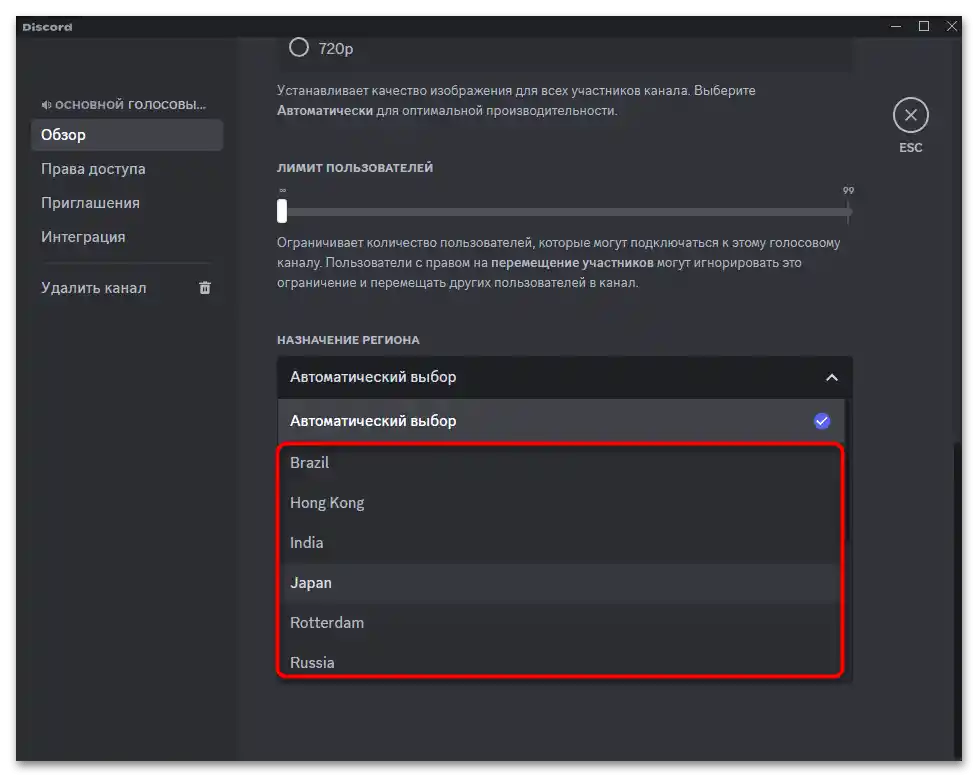
روش 9: غیرفعال کردن خدمات بستههای با اولویت بالا
یک توصیه دیگر برای کسانی که مشکلات بررسی ICE را تنها در کانالهای صوتی یا استریمها مشاهده میکنند، غیرفعال کردن ویژگی خدمات بستههای با اولویت بالا است. این کار به جلوگیری از تضاد با تنظیمات ارائهدهنده کمک کرده و Discord را به حالت عادی بازمیگرداند.
- برنامه را باز کرده و به تنظیمات پروفایل بروید، با کلیک بر روی چرخدنده در نوار فعالیت.
- در سمت چپ "صوت و ویدیو" را انتخاب کنید.
- در قسمت مرکزی پنجره، لیست تنظیمات را به سمت پایین پیمایش کرده و ویژگی "فعال کردن خدمات بستههای با اولویت بالا" را غیرفعال کنید، اگر این گزینه در حال حاضر فعال است.
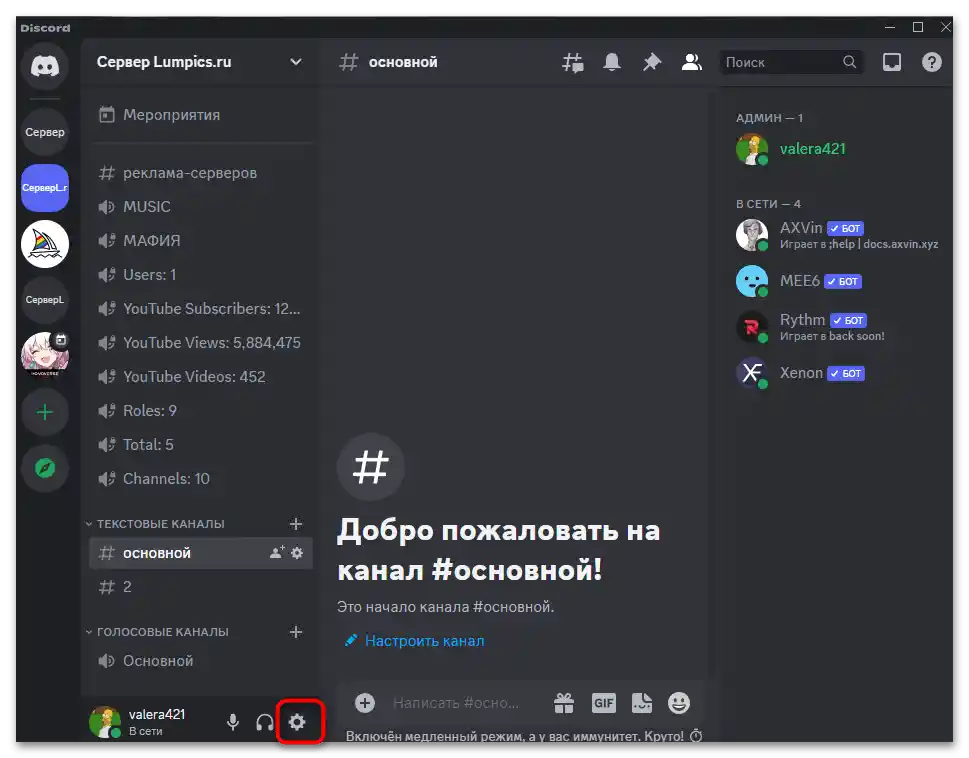
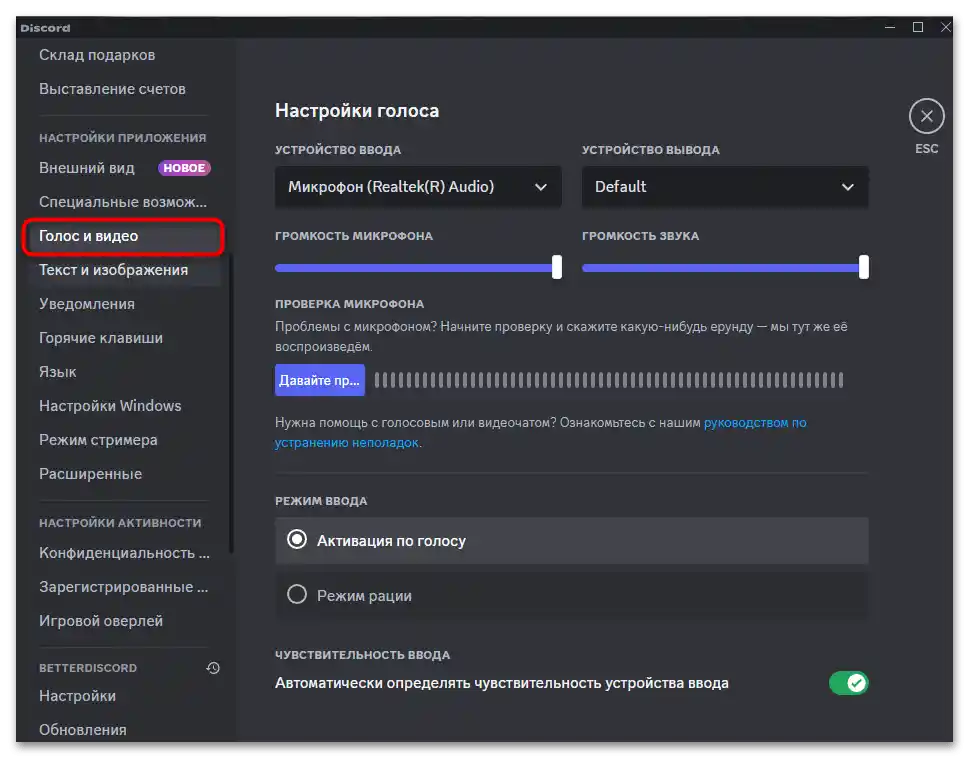
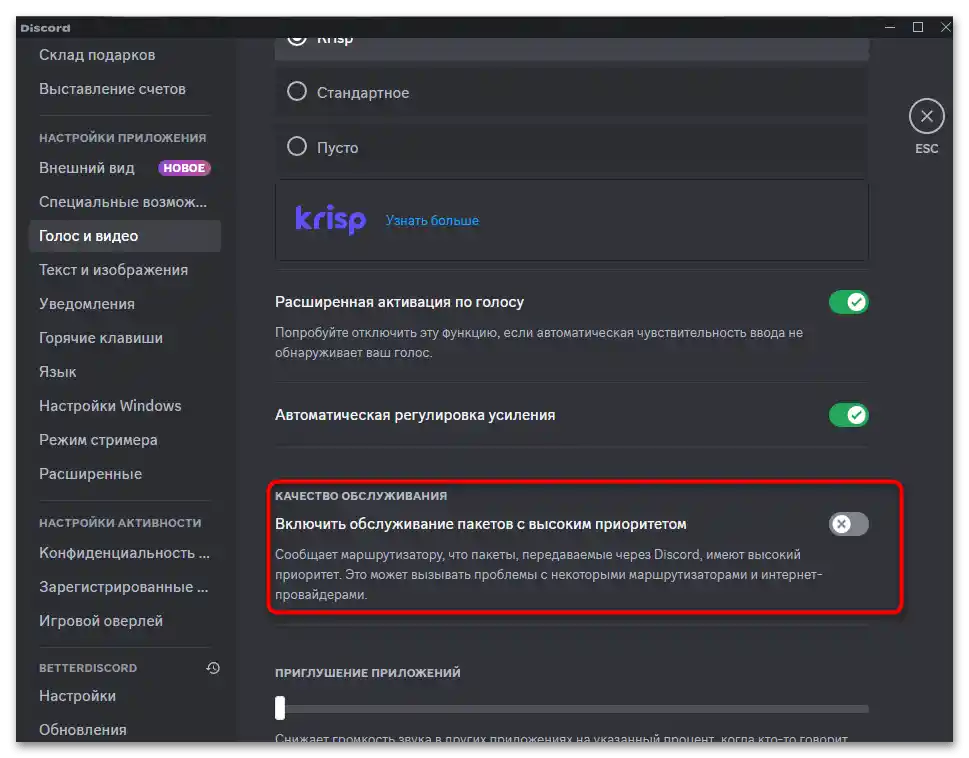
روش 10: نصب مجدد Discord
اگر حتی پس از انجام تمامی دستورالعملهای فوق نتوانستید به نتیجه مطلوب برسید، باید یک نصب کامل از مسنجر انجام دهید یا آن را با نسخه دیگری جایگزین کنید. البته، ابتدا باید نسخه فعلی را حذف کنید، که میتوانید این کار را با استفاده از دستورالعملهای موجود در ماده دیگری از ما انجام دهید.
همچنین بخوانید: چگونه Discord را حذف کنیم
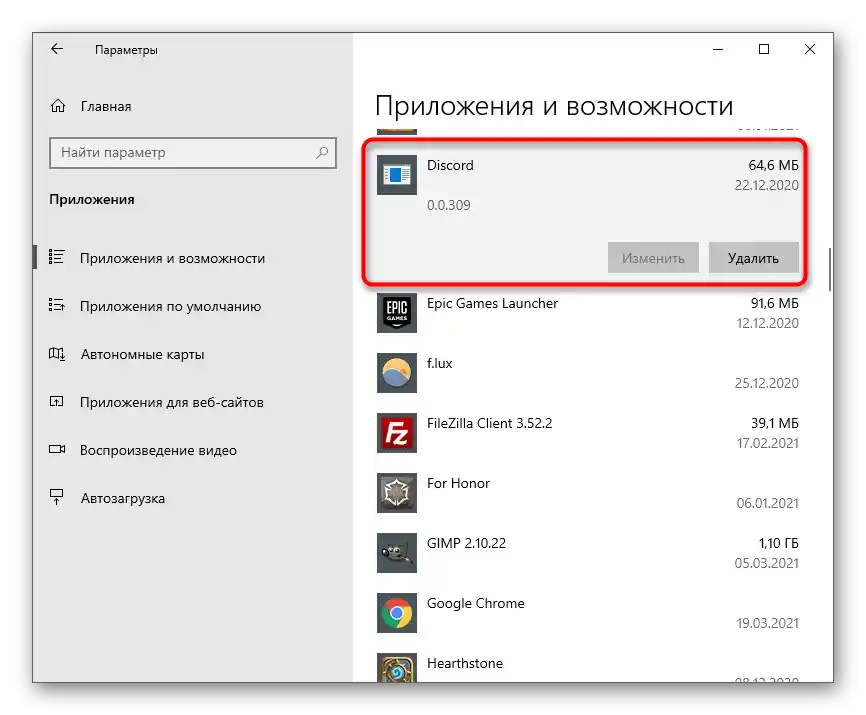
سپس باید بر روی یکی از نسخههای موجود مسنجر توقف کنید. میتوانید به نسخه پایدار، با امتحان دوباره آن، یا نسخه آزمایشی عمومی یا برای توسعهدهندگان که نام آن Canary است، ترجیح دهید.در اینجا بهتر است که به سمت آزمایش برویم و به نسخههای مختلف منتقل شویم، اگر خطا ادامه داشته باشد.